
时间:2020-11-27 12:23:35 来源:www.win10xitong.com 作者:win10
工作当中常常会使用电脑系统,如果遇到了win10系统有网打不开网页问题的时候大家会怎么样处理呢?如果你的电脑技术不够强,那可能这个win10系统有网打不开网页的问题就不知所措了。要是你也碰到了这个问题该怎么办呢?小编在这里先给出一个解决这个问题的步骤:1、点击左下角的开始按钮,然后点击打开设置。2、在设置中打开网络和Internet就能得到很完美的解决了好了,下面就由小编带来详细处理win10系统有网打不开网页的操作措施。
操作过程:
1.单击左下角的开始按钮,然后单击打开设置。
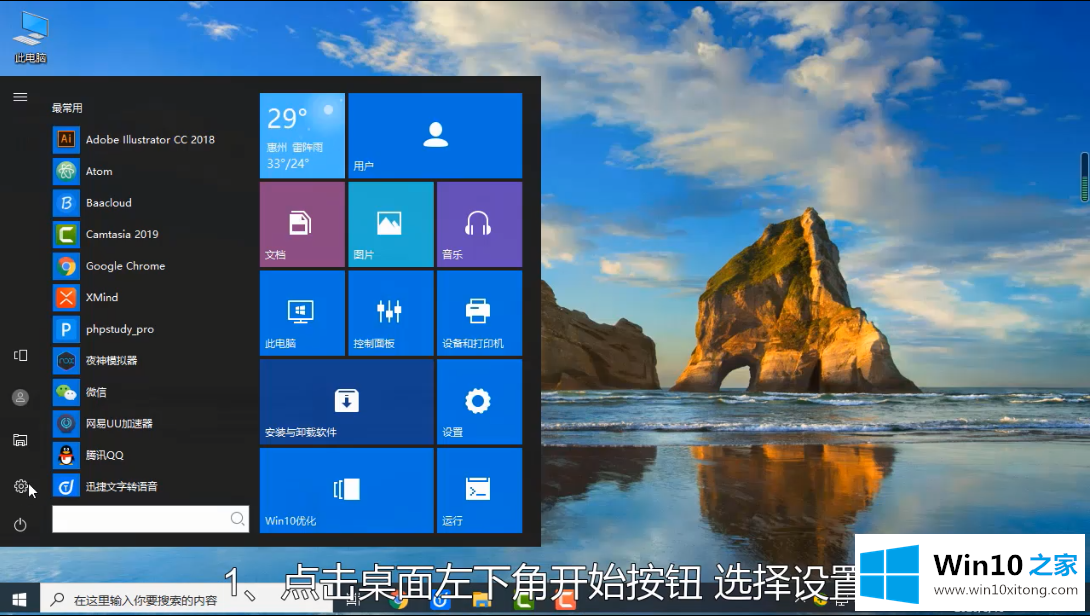
2.在设置中打开网络和互联网。
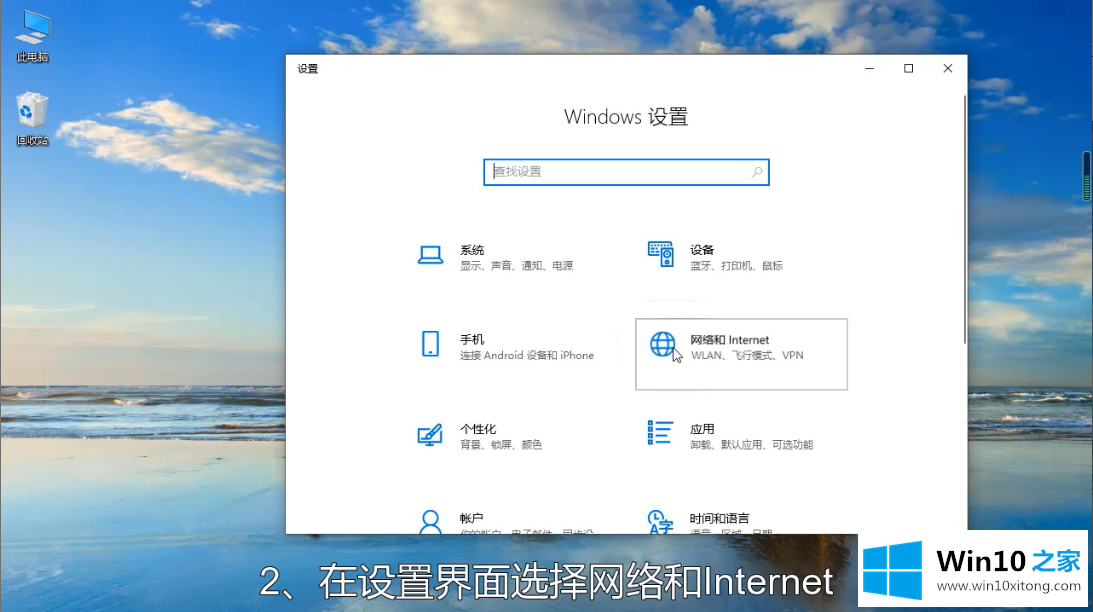
3.单击打开更改适配器选项。
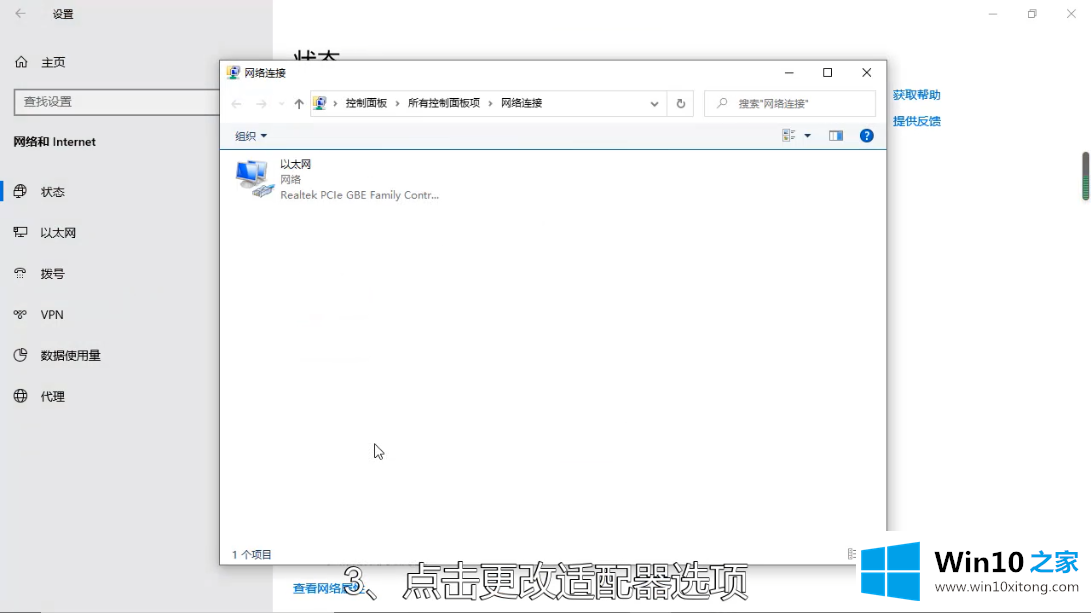
4.右键单击以太网,然后打开属性。
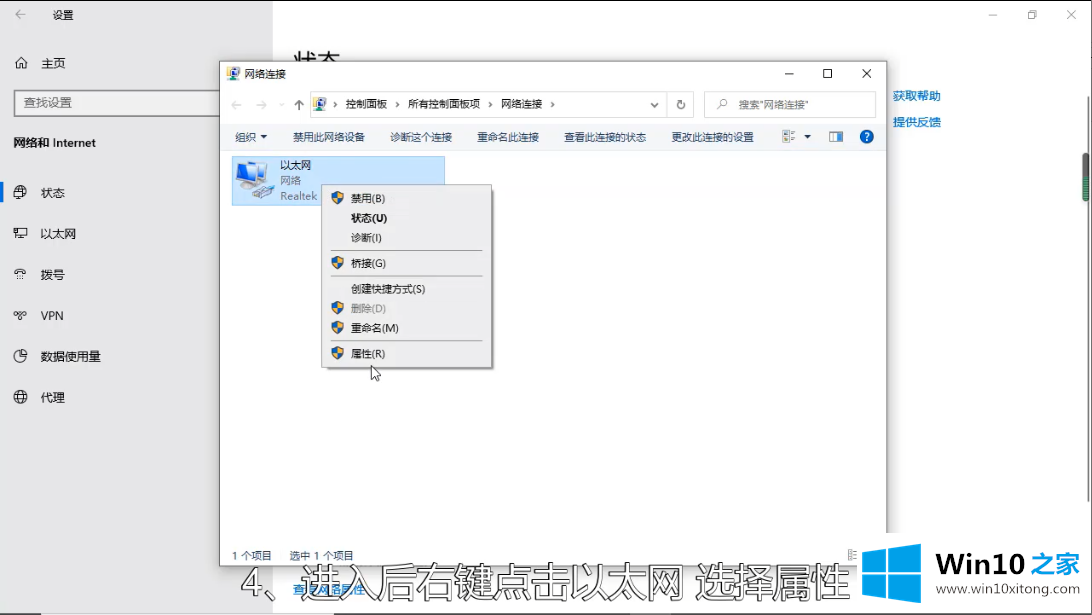
5.检查微软网络适配器多路复用协议,然后单击下面的安装。
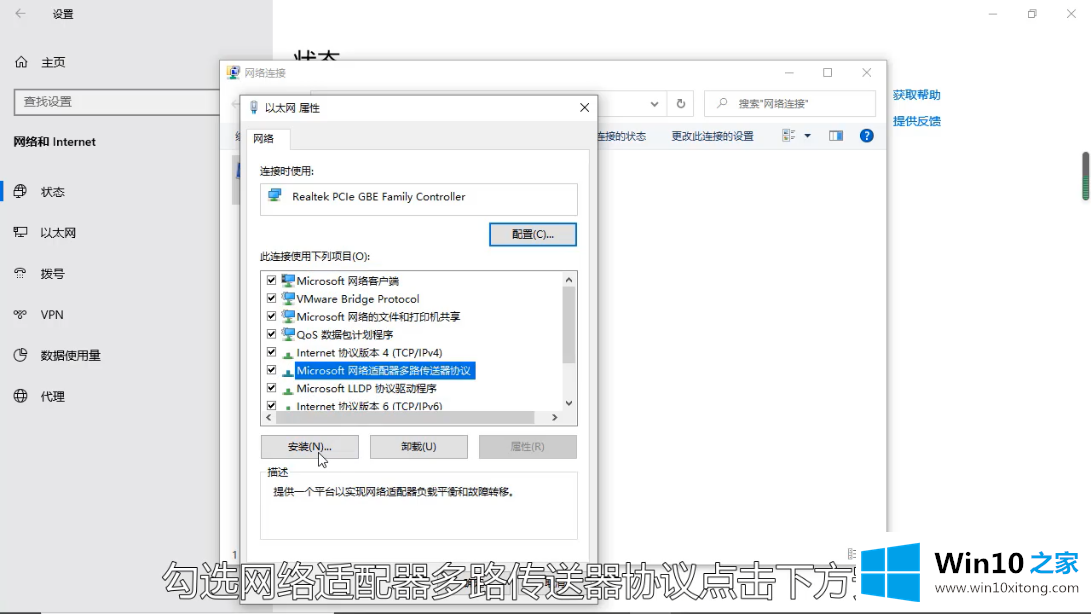
6.在出现的界面中选择协议,然后单击添加。
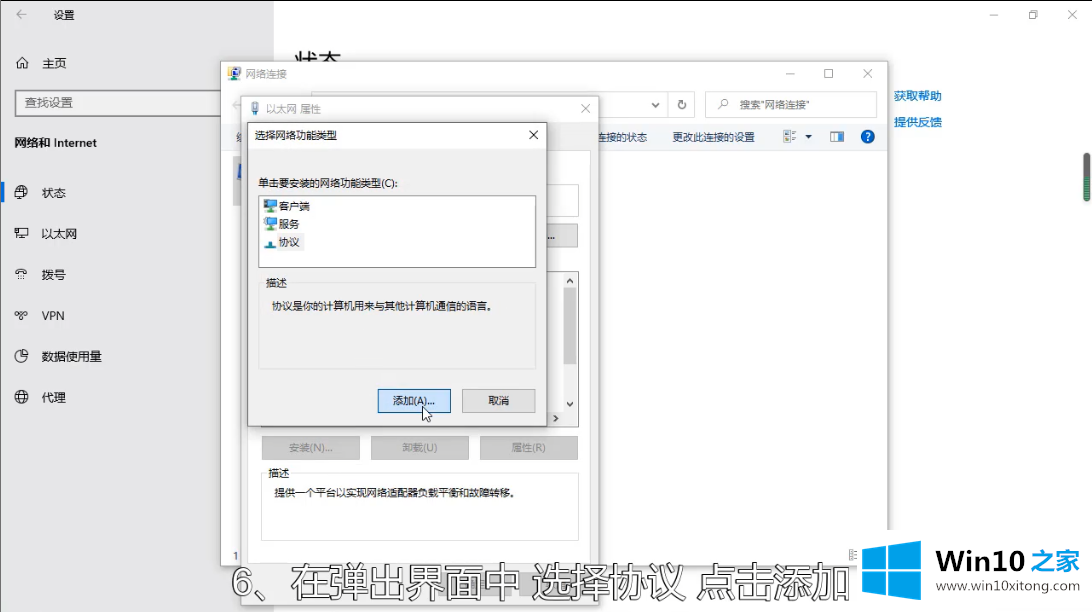
7.单击可靠多播协议,然后单击下面的确定。
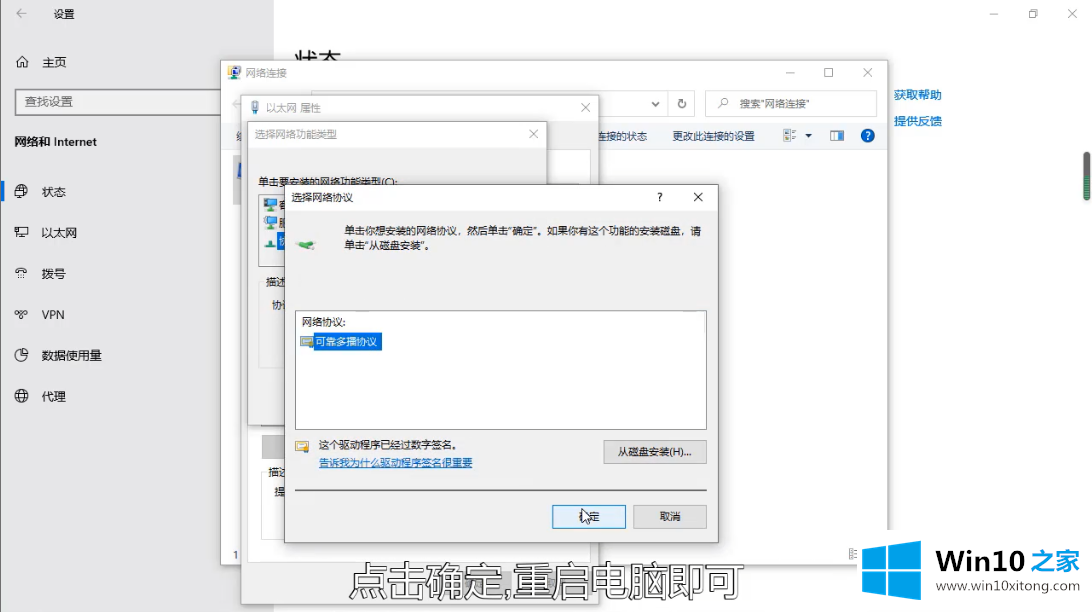
以上就是给大家描述的有关win10系统有网打不开网页的操作措施,如果你也需要,可以试下上面所说的方法内容哦,解决方法很多种,如果你有更好的方法建议,可以给本站留言,谢谢大家。